近日,有不少用户反映在使用win11 23h2版本时遇到了任务栏卡死的问题,而桌面却正常运行。对于这个问题,php小编柚子为大家进行了解析。在本文中,我们将探讨win11 23h2任务栏卡死的原因及解决方法,帮助用户解决这一困扰。无论您是普通用户还是专业人士,相信本文都能为您提供一些有用的参考。
win11 23h2任务栏卡死问题解析
方法一:
1、键盘按Ctrl+shift+esc键,调出任务管理器。
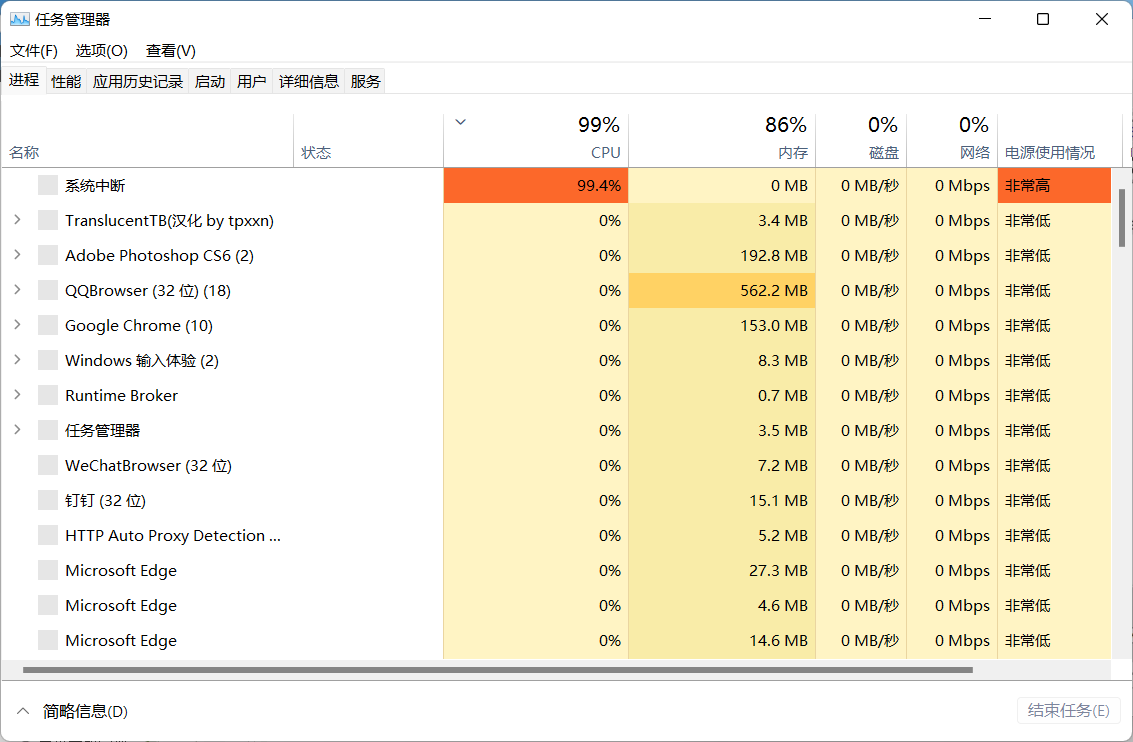
2、点击右上角文件,选择运行新任务。
3、在运行框中输入control回车。
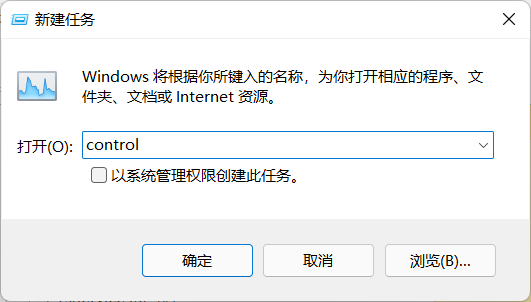
4、调出控制面板,找到日期与时间。
5、取消时间同步功能,操作方法如图。
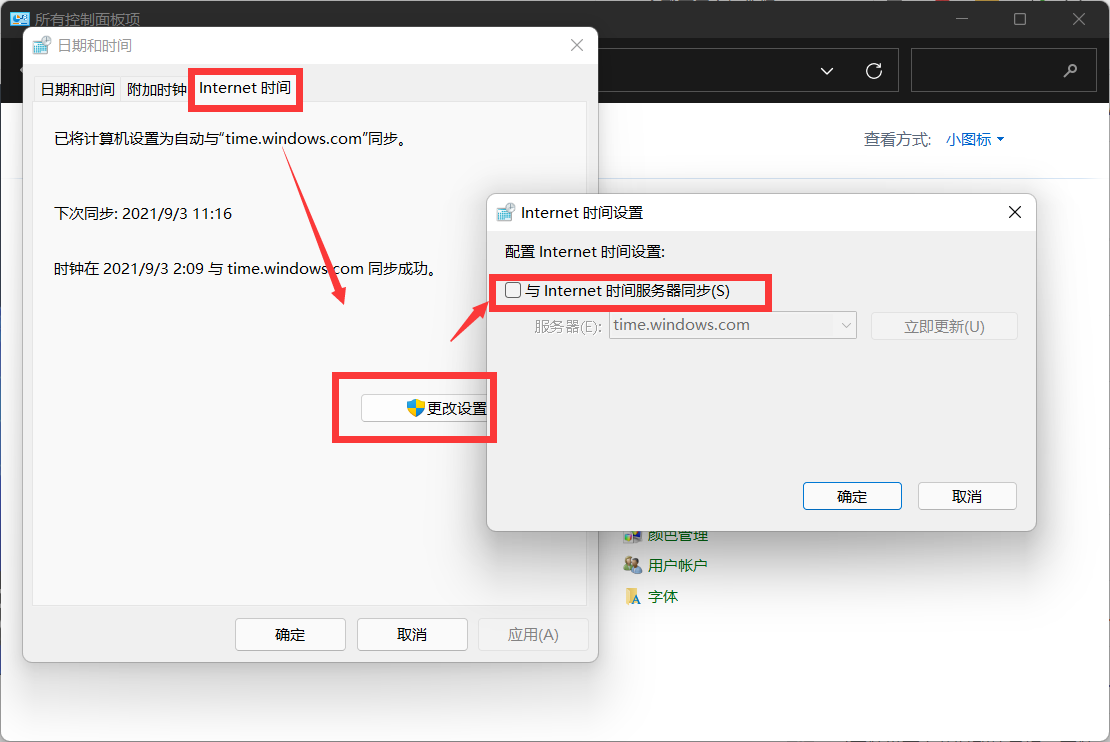
6、取消时间同步后,更改时间为9月5日以后的时间即可修复。
方法二:
1、进入系统后按 Ctrl+Alt+Del 快捷键后,点击“任务管理器”。
2、打开“任务管理器”后点击“文件”--“运行新任务”。
3、在“打开”输入框内输入“cmd”(可勾选“以系统管理权限创建此任务”),回车。
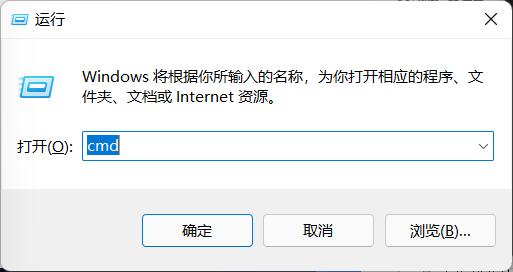
4、在命令提示符(cmd)中粘贴如下命令,并回车:
HKCUSOFTWAREMicrosoftWindowsCurrentVersionIrisService /f && shutdown -r -t 0
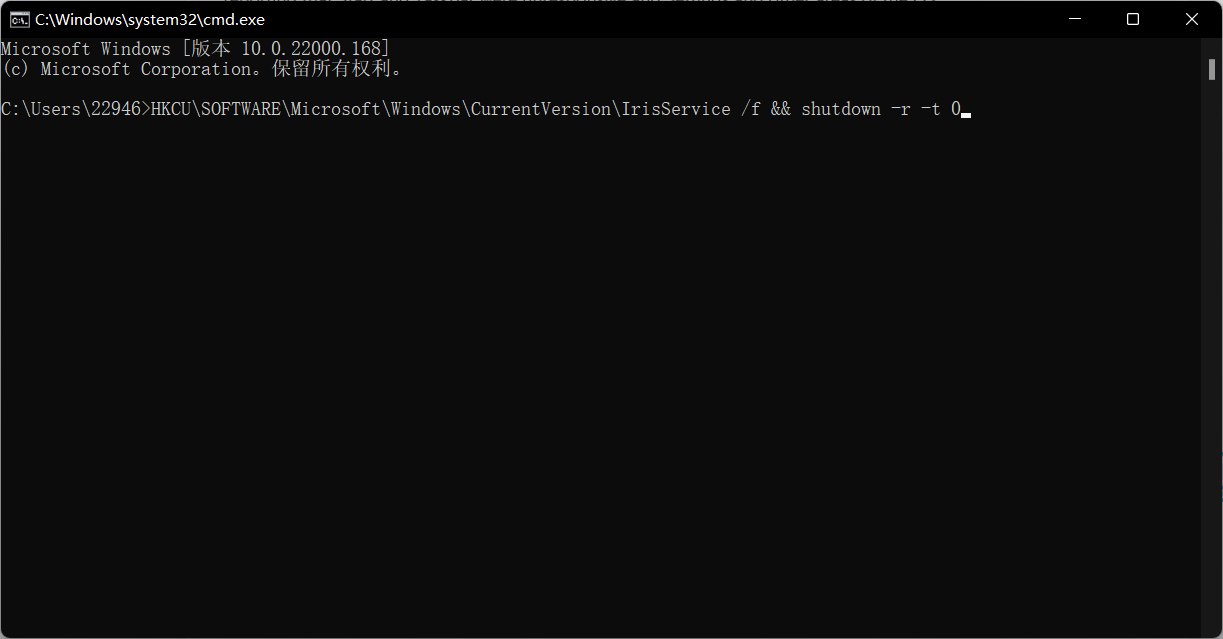
5、重启电脑。
方法三:
微软授时服务器出现故障,在控制面板-时间和日期中更改授时服务器地址为ntp.ntsc.ac.cn(中国国家授时中心)。重启,可完美解决此问题。
以上是win11 23h2任务栏卡死桌面正常怎么办?win11 23h2任务栏卡死问题解析的详细内容。更多信息请关注PHP中文网其他相关文章!




